掌握微信新玩法:轻松设置‘拍一拍’功能
微信拍一拍怎么设置
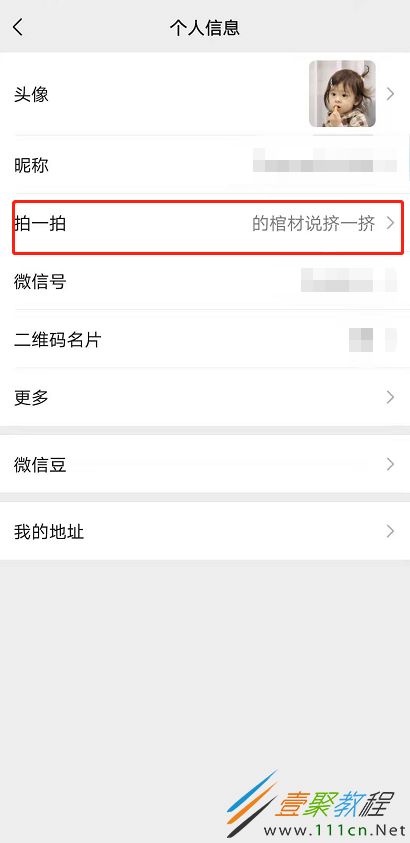
微信拍一拍功能是微信在7.0.13版本中新增的一个小功能,默认开启且目前无法手动关闭。这一功能不仅为用户的互动增添了趣味性,也带来了一种新的表达方式。本文将详细介绍如何在手机端微信上设置拍一拍功能,以及拍一拍的用法和撤回方式,希望能够帮助大家更好地理解和使用这一功能。
一、设置拍一拍的步骤
要设置拍一拍功能,首先需要进入微信的个人信息界面。以下是详细的步骤:
1. 打开微信:在手机上打开微信应用。
2. 进入个人信息界面:
点击底部导航栏中的【我】选项。
接着,点击上方的个人头像或【个人信息】选项,进入个人信息界面。
3. 设置拍一拍文案:
在个人信息界面中,找到并点击“拍一拍”选项。
此时,你可以输入自定义的拍一拍文案,文案内容会在他人拍一拍你时显示。
需要注意的是,拍一拍的文案只能输入10个字符以内,超过部分无法保存。
输入完毕后,点击【确定】按钮即可完成设置。
二、拍一拍的用法
拍一拍功能可以在微信聊天窗口中实现,无论是群聊还是私聊,都可以通过双击对方头像来触发。以下是具体的用法:
1. 手机端微信拍一拍:
在聊天窗口中,直接用手指双击对方的头像,即可实现拍一拍对方。此时,对方的头像会出现抖动提示,并且在聊天窗口中显示“你拍了拍xxx”的文字提示。
如果是在聊天窗口中双击自己的头像,则会实现拍一拍自己,同样会有头像和文字拍一拍的相关提示。
2. 电脑端微信拍一拍:
在电脑端微信的聊天窗口中,右击对方的头像,然后在弹出的选项中点击“拍一拍”,即可实现拍一拍对方。
同样地,右击自己的头像并点击“拍一拍”,则可以拍一拍自己。无论是拍一拍别人还是拍一拍自己,聊天窗口中都会有相应的文字提示。
三、撤回拍一拍的方式
如果拍一拍操作是在2分钟之内进行的,可以选择撤回拍一拍。以下是手机端和电脑端微信撤回拍一拍的具体方法:
1. 手机端微信撤回拍一拍:
在聊天窗口中,如果拍一拍操作是在2分钟之内进行的,长按聊天窗口中的拍一拍的文字提示。
此时,底部会出现一个窗口,点击“撤回”按钮即可实现撤回拍一拍。撤回之后,拍一拍的文字提示会消失。
2. 电脑端微信撤回拍一拍:
在聊天窗口中,将鼠标放置在拍一拍的文字提示上,右侧会出现撤回的按钮。
点击“撤回”按钮即可实现撤回拍一拍。同样地,撤回之后,拍一拍的文字提示会消失。
四、拍一拍的趣味性和应用场景
拍一拍功能不仅增加了用户之间的互动趣味性,还带来了多种应用场景。以下是一些可能的场景和用法:
1. 打招呼和互动:
在群聊中,可以通过拍一拍来打招呼或提醒某人,增加互动性。
在私聊中,拍一拍可以作为一种友好的互动方式,类似于现实中的拍拍肩膀。
2. 表达情绪:
拍一拍可以作为一种表达情绪的方式,比如开心、无奈、惊讶等,让聊天更加生动有趣。
3. 设置个性化文案:
通过设置拍一拍的个性化文案,可以展示自己的个性或心情,让好友在拍一拍你时看到不一样的提示。
4. 群聊中的提醒:
在群聊中,如果希望引起某个人的注意,可以通过拍一拍来提醒他/她。这种方式比直接发送消息更加轻松和友好。
5. 逗趣和娱乐:
拍一拍功能还可以用于逗趣和娱乐,比如设置一些有趣的文案,让好友在拍一拍你时感到开心和愉快。
五、注意事项和常见问题
在使用拍一拍功能时,有一些注意事项和常见问题需要注意:
1. 文案长度限制:
拍一拍的文案只能输入10个字符以内,超过部分无法保存。因此,在设置文案时需要注意长度限制。
2. 撤回时间限制:
拍一拍操作只能在2分钟之内撤回,超过时间则无法撤回。因此,在进行拍一拍操作时需要谨慎考虑。
3. 默认开启且无法关闭:
目前,拍一拍功能是默认开启的,并且用户无法手动关闭。如果不喜欢这个功能,可以尝试重新安装旧版本的微信(但需要注意可能带来的其他问题)。
4. 避免滥用:
虽然拍一拍功能增加了互动性,但也要注意避免滥用。过于频繁的
- 上一篇: 穿越幻境迷宫的最佳路径指南
- 下一篇: 轻松学会!如何快速联系百度账号在线客服
新锐游戏抢先玩
游戏攻略帮助你
更多+-
03/03
-
03/03
-
03/03
-
03/03
-
03/03









